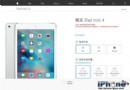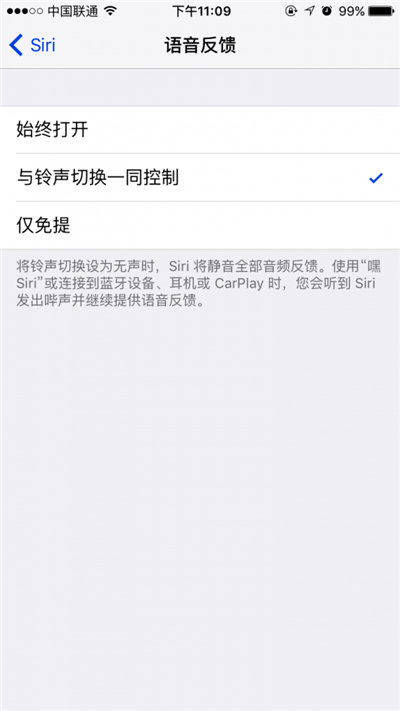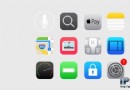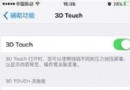iPhone6s怎麼截屏?截屏方法介紹
編輯:IOS教程問題解答
很多使用iPhone6s的用戶都不知道iPhone6s怎麼截屏,小編下面就給大家帶來iPhone6s截屏方法教程。
方法一、用物理按鍵來截屏
iPhone 手機支持用按鍵來快捷截屏,只要我們同時按下“電源+主屏Home”鍵。記住只是同時按下就好,切勿長時音同時按下二鍵,否則就變成了強制重新手機的動作了。
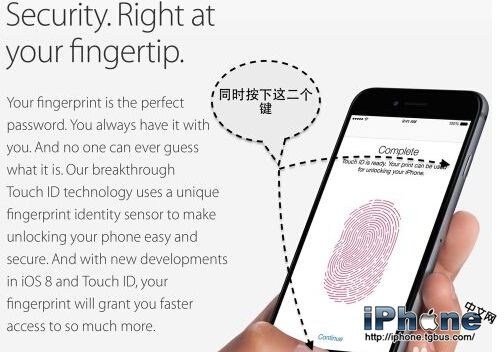
當我們同時按下電源鍵與主屏Home鍵時,此時屏幕上會閃一下,並會聽到照相的聲音,說明此時已對當前的屏幕截屏了。
方法二、用軟功能來截屏
由於 iPhone6 Plus 機身太大,可能有的時候要用二只手同時按下電源鍵與主屏Home鍵會有一點不方便。這裡還會大家介紹下怎麼用軟功能來截屏的方法,首先請打開屏幕上的“設置”應用,如圖所示
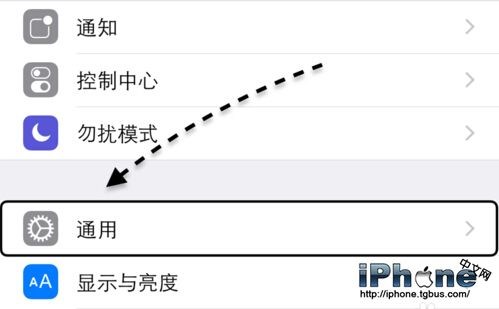
在設置列表中,找到“通用”一欄,點擊進入。
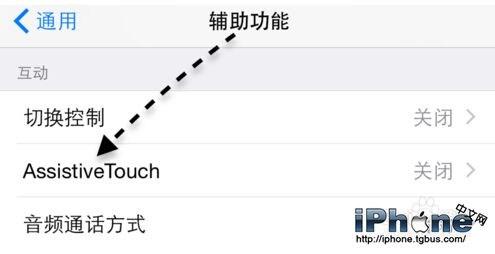
接著在通用列表中,找到“輔助功能”一欄,繼續點擊進入。
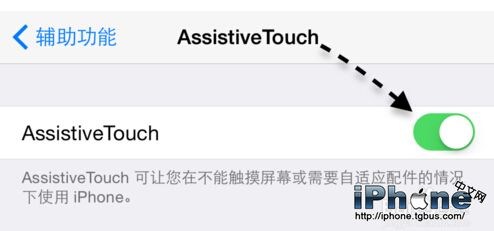
在輔助功能列表中,找到 AssistiveTouch 一欄,點擊打開。

接著在設置列表裡,請點擊打開 Assistive Touch 開關即可。
隨後我們會在屏幕上的看到一個小白點,點擊以後,會彈出功能菜單。此時請點擊“設備”圖標,如圖所示
接著我們再點擊“更多”選項,如圖所示

隨後可以看到一個名為“屏幕快照”的功能,它就是可以用於對當前屏幕進行截屏的。

相關文章
+- iOS獲得以後裝備型號等信息(全)包括iPhone7和iPhone7P
- xcode8提交ipa掉敗沒法構建版本成績的處理計劃
- Objective-C 代碼與Javascript 代碼互相挪用實例
- iOS開辟之UIPickerView完成城市選擇器的步調詳解
- iPhone/iPad開辟經由過程LocalNotification完成iOS准時當地推送功效
- iOS法式開辟之應用PlaceholderImageView完成優雅的圖片加載後果
- iOS Runntime 靜態添加類辦法並挪用-class_addMethod
- iOS開辟之用javascript挪用oc辦法而非url
- iOS App中挪用iPhone各類感應器的辦法總結
- 實例講授iOS中的UIPageViewController翻頁視圖掌握器
- IOS代碼筆記UIView的placeholder的後果
- iOS中應用JSPatch框架使Objective-C與JavaScript代碼交互
- iOS中治理剪切板的UIPasteboard粘貼板類用法詳解
- iOS App開辟中的UIPageControl分頁控件應用小結
- 詳解iOS App中UIPickerView轉動選擇欄的添加辦法